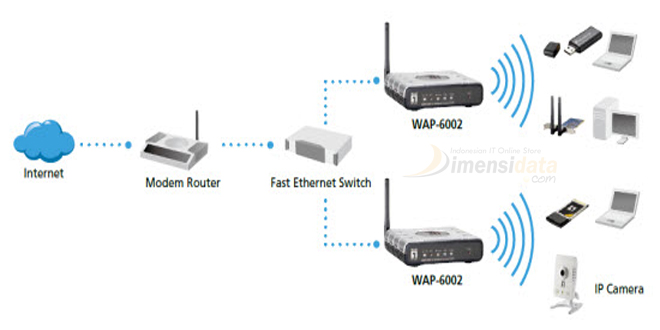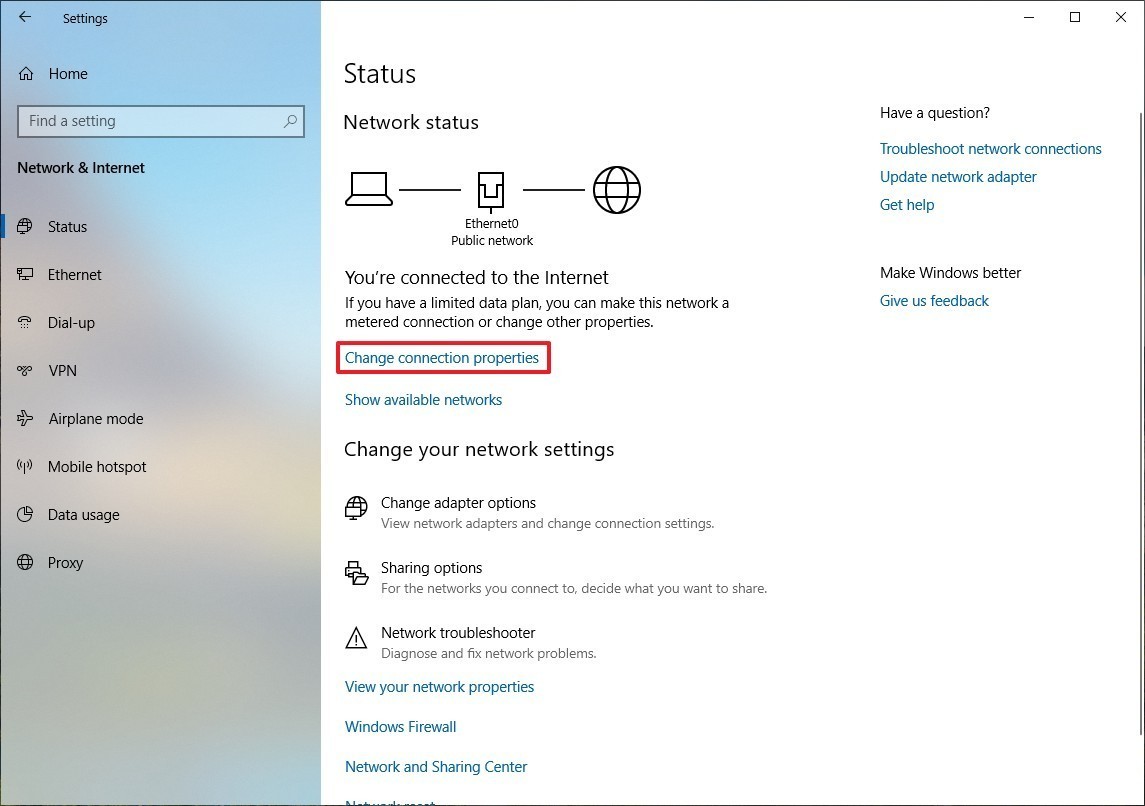Apakah Anda pernah bertanya-tanya apa yang dimaksud dengan driver touchpad pada laptop? Jika Anda sering menggunakan laptop, Anda pasti sudah familiar dengan touchpad, tetapi mungkin tidak tahu betapa pentingnya driver touchpad dalam pengoperasian yang lancar. Artikel ini akan menjelaskan secara rinci apa itu driver touchpad, mengapa penting, dan bagaimana cara mengelolanya.
Apa Itu Driver Touchpad?
Driver touchpad adalah perangkat lunak yang memungkinkan laptop Anda untuk mengenali dan mengoperasikan touchpad. Touchpad adalah perangkat input yang terletak di sebelah keyboard laptop dan berfungsi sebagai pengganti mouse eksternal. Dengan menggunakan touchpad, Anda dapat menggerakkan kursor di layar, mengklik, dan melakukan gerakan lainnya dengan jari Anda.
Driver touchpad bertindak sebagai perantara antara touchpad dan sistem operasi laptop Anda. Tanpa driver touchpad yang tepat, touchpad mungkin tidak berfungsi dengan baik atau bahkan tidak berfungsi sama sekali. Driver touchpad memastikan bahwa touchpad dapat berinteraksi dengan sistem operasi dan aplikasi dengan benar.
Mengapa Driver Touchpad Penting?
Driver touchpad sangat penting karena mereka memastikan bahwa touchpad berfungsi dengan baik dan responsif. Tanpa driver yang tepat, Anda mungkin mengalami masalah seperti kursor yang melompat-lompat, gerakan yang tidak responsif, atau bahkan ketidakmampuan untuk menggunakan touchpad sama sekali.
Driver touchpad juga memungkinkan Anda untuk mengatur preferensi dan pengaturan touchpad sesuai dengan kebutuhan Anda. Misalnya, Anda dapat mengatur kecepatan kursor, mengaktifkan atau menonaktifkan fitur gestur multitouch, atau mengatur sensitivitas sentuhan. Dengan driver touchpad yang tepat, Anda dapat mengoptimalkan pengalaman penggunaan touchpad Anda.
Cara Mengelola Driver Touchpad
Untuk mengelola driver touchpad pada laptop Anda, Anda perlu mengakses pengaturan touchpad. Cara mengakses pengaturan touchpad dapat bervariasi tergantung pada merek dan model laptop Anda. Namun, berikut adalah langkah-langkah umum yang dapat Anda ikuti:
- Buka “Pengaturan” atau “Settings” pada laptop Anda.
- Cari opsi “Touchpad” atau “Mouse & Touchpad”.
- Klik opsi tersebut untuk membuka pengaturan touchpad.
- Di sini, Anda akan menemukan berbagai opsi dan pengaturan yang dapat Anda sesuaikan sesuai kebutuhan Anda.
- Setelah Anda mengatur preferensi Anda, klik “Terapkan” atau “Apply” untuk menyimpan perubahan.
Anda juga dapat memperbarui driver touchpad Anda melalui “Device Manager” atau “Pengelola Perangkat” di laptop Anda. Caranya adalah sebagai berikut:
- Buka “Device Manager” atau “Pengelola Perangkat”.
- Cari dan klik “Mice and other pointing devices” atau “Mouse dan perangkat penunjuk lainnya”.
- Klik kanan pada driver touchpad Anda dan pilih opsi “Update driver” atau “Perbarui driver”.
- Ikuti petunjuk yang diberikan untuk memperbarui driver touchpad Anda.
Perlu diingat bahwa langkah-langkah ini mungkin sedikit berbeda tergantung pada sistem operasi dan merek laptop Anda. Namun, dengan mengikuti panduan ini, Anda harus dapat mengelola driver touchpad Anda dengan mudah.
Kesimpulan
Driver touchpad adalah perangkat lunak yang penting untuk pengoperasian yang lancar dan responsif dari touchpad pada laptop Anda. Mereka memungkinkan Anda untuk mengontrol dan mengatur preferensi touchpad sesuai kebutuhan Anda. Dengan mengelola driver touchpad dengan benar, Anda dapat memastikan pengalaman penggunaan touchpad yang optimal.
Semoga artikel ini memberikan pemahaman yang lebih baik tentang apa yang dimaksud dengan driver touchpad pada laptop. Jika Anda memiliki pertanyaan lebih lanjut atau ingin membaca artikel menarik lainnya, jangan ragu untuk melihat artikel kami yang lain. Sampai jumpa lagi!